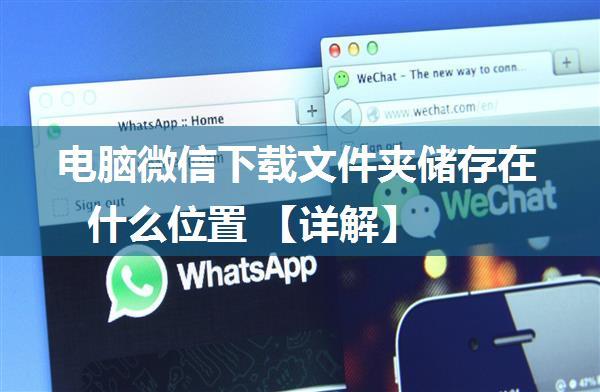电脑压缩文件的作用确实很显著,特别是在传输大型文件或多媒体文件时。压缩文件可以减少文件大小,从而使其更容易传输和存储。在本文中,我们将详细介绍电脑压缩文件的方法。
什么是压缩文件
压缩文件是一种使用压缩算法对原始文件进行压缩的方式,目的是减小文件大小。压缩文件通常以特定的扩展名结尾,如`.zip`、`.rar`或`.7z`等。
电脑压缩文件的方法
1. 选择压缩软件
首先,你需要选择一个压缩软件。常见的压缩软件有:
* WinRAR(Windows)
*7-Zip(Windows)
* Zip(Mac)
* Archive Utility(Mac)
这些软件都可以帮助你压缩和解压文件。
2. 准备要压缩的文件
将要压缩的文件放到一个目录中,这样就可以一次性压缩所有文件。
3. 选择压缩选项
在压缩软件中,选择压缩选项。通常有以下几种选项:
* 压缩率:选择压缩率,可以根据需要选择不同的压缩率,如极速、快速、标准等。
* 压缩算法:选择压缩算法,如DEFLATE、LZ77等。
* 密码保护:选择是否加密压缩文件。
4. 开始压缩
点击压缩按钮,开始压缩文件。根据选项的不同,压缩速度和大小会有所不同。
5. 保存压缩文件
压缩完成后,系统会提示你保存压缩文件。在保存位置中选择一个合适的地方,如桌面、文件夹等。
电脑解压缩文件的方法
解压缩文件是反向操作,目的是恢复原始文件。以下是解压缩文件的步骤:
1. 选择解压缩软件
使用同样的压缩软件来解压缩文件。
2. 打开压缩文件
双击压缩文件,系统会提示你选择解压缩选项。
3. 选择解压缩选项
选择解压缩选项,如全部解压、指定目录等。
4. 开始解压缩
点击解压缩按钮,开始解压缩文件。
5. 保存原始文件
解压缩完成后,系统会提示你保存原始文件。在保存位置中选择一个合适的地方,如桌面、文件夹等。
常见的压缩软件和其特点
以下是常见的压缩软件及其特点:
* WinRAR:支持多种压缩算法,具有强大的加密功能。
* 7-Zip:支持多种压缩算法,具有高效的压缩率。
* Zip:支持标准的ZIP压缩格式,易于使用。
**总结**
电脑压缩文件是非常有用的工具,可以帮助你减小文件大小,从而使其更容易传输和存储。在本文中,我们详细介绍了电脑压缩文件的方法,包括选择压缩软件、准备要压缩的文件、选择压缩选项、开始压缩、保存压缩文件等。同时,我们也解释了电脑解压缩文件的步骤,以及常见的压缩软件及其特点。